Die C-Shell ist eine Befehlszeilen-Shell für Unix, die eine C++-Syntax anstelle der bekannten Bash-Syntax verwendet. Es ist eine ältere Shell, wird aber von Programmierern in der Unix-Gemeinde geliebt. Es ist unter Linux über Tcsh verfügbar: eine Modifikation der ursprünglichen C-Shell, die neue Funktionen und Verbesserungen hinzufügt.
Möchten Sie C-Shell verwenden? Befolgen Sie die folgenden Schritte, um unter Linux von Bash zu C-Shell zu wechseln.
Hinweis: Sie können von Bash zu Fish Shell wechseln, wenn Sie kein Fan von C Shell sind. Alternativ können Sie auch ZSH ausprobieren .
C-Shell installieren
C Shell ist ein ziemlich cooler Shell-Ersatz für Bash. Es ist jedoch wahrscheinlich, dass es auf Ihrem Linux-PC nicht standardmäßig eingerichtet ist. Glücklicherweise kann die Shell auf den meisten Linux-Distributionen problemlos installiert werden.
Um es zu installieren, öffnen Sie ein Terminalfenster und befolgen Sie die Anweisungen, um die C-Shell auf dem Linux-Betriebssystem einzurichten, das Sie auf Ihrem Computer verwenden.
Ubuntu
C Shell ist in den primären Softwarequellen von Ubuntu enthalten und kann mit dem Apt- Paketmanager-Tool installiert werden .
sudo apt install tcsh
Debian
Obwohl Debian Linux bei Paketaktualisierungen normalerweise im Rückstand ist, schaffen sie es, eine einigermaßen aktuelle Version der C-Shell in ihrem primären Software-Repository zu verteilen. Es kann mit dem Paketierungstool Apt-get installiert werden .
sudo apt-get install tcsh
Arch Linux
Arch Linux-Benutzer experimentieren gerne mit Alternativen zu Bash. Dadurch stehen selbst obskure Bash-Alternativen wie die C-Shell zur Installation im Standard-Software-Repository der Distribution zur Verfügung. Um es auf Arch zu bekommen, verwenden Sie das Pacman- Pakettool.
sudo pacman -S tcsh
Fedora
Benötigen Sie C-Shell auf Ihrem Fedora Linux-PC? Sie müssen es mit dem Dnf- Paketmanager installieren, da es nicht standardmäßig auf Fedora geladen wird.
sudo dnf install tcsh
OpenSUSE
Wie die anderen Mainstream-Linux-Distributionen auf dem Markt bietet OpenSUSE C-Shell als Alternative zu Bash in ihren primären Softwarequellen. Um es zu installieren, führen Sie den folgenden Zypper- Befehl aus.
sudo zypper install tcsh
Generisches Linux
Sie verwenden also eine weniger bekannte Linux-Distribution und möchten die C-Shell verwenden. Wie geht's? Öffnen Sie das Terminal und suchen Sie mit dem Paketmanager Ihres Linux-PCs nach „tcsh“ oder „c shell“. Sie werden dieses Paket sicher auch auf den unbekanntesten Linux-Betriebssystemen finden, da Tcsh schon seit einiger Zeit auf dem Markt ist.
Muscheln auflisten
Bevor Sie auf Ihrem Linux-Computer von Bash zu C-Shell wechseln können, müssen Sie den Speicherort der Tcsh-Binärdatei auf Ihrem Computer herausfinden. Es ist wichtig, den Speicherort dieser Binärdatei zu kennen, da Linux ohne diese Informationen die Standard-Befehlszeilen-Shell für Ihren Benutzer nicht austauschen kann.
Um eine Liste von Befehlszeilen-Shells auf Ihrem Linux-PC zu erstellen , müssen Sie sich die Datei /etc/shells/ ansehen . Es gibt mehrere Möglichkeiten, diese Datei anzuzeigen, aber am effizientesten ist der Befehl cat .
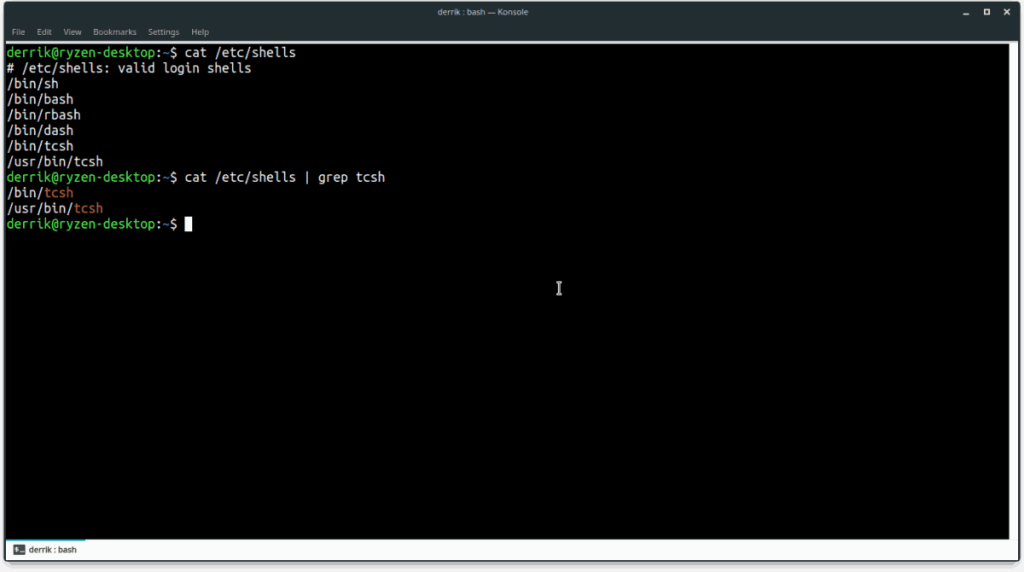
Katze /etc/shells/
Wenn Sie den Befehl cat ausführen, wird eine Liste mit den Speicherorten vieler verschiedener Shells ausgegeben, die auf Ihrem Linux-PC installiert sind. Zweifellos wird es mehr als einen geben, und das kann verwirrend sein.
Hinweis: Wenn Sie diese Datei nicht nach „Tcsh“ durchsuchen möchten, sollten Sie den cat- Befehl mit dem grep- Befehl kombinieren , um sie herauszufiltern.
Katze /etc/shells | grep tcsh
Markieren Sie die Ausgabe von /etc/shells/ und erstellen Sie eine Kopie des Speicherorts der C-Shell. Alternativ können Sie es für später in eine Textdatei ausgeben.
Katze /etc/shells | grep tcsh >> tcsh-location.txt
Von Bash zu C-Shell wechseln
Die Standardeinstellung der C-Shell erfolgt mit dem Befehl chsh . Bitte beachten Sie, dass der Befehl chsh ohne sudo- oder root-Berechtigungen ausgeführt werden muss. Wenn dieser Befehl als Root ausgeführt wird, könnten Sie unter Linux versehentlich die Shell für den Root-Benutzer anstelle Ihres Benutzers austauschen.
Verwenden Sie im Terminal den Befehl chsh und verwenden Sie ihn, um von Bash (oder einer beliebigen Shell, die Sie verwenden) zu Tcsh zu wechseln.
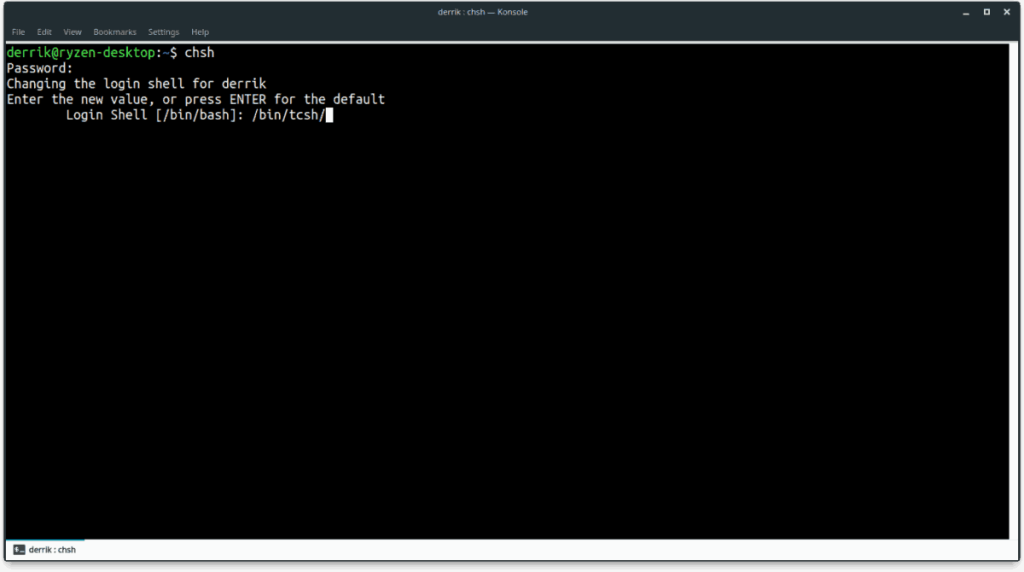
chsh
Wenn Sie den Befehl chsh in einem Terminal eingeben, wird "Geben Sie den neuen Wert ein oder drücken Sie die EINGABETASTE für die Standardeinstellung" auf dem Bildschirm. An dieser Stelle müssen Sie den Speicherort der C-Shell angeben, um sie als Standard für Ihren Benutzer festzulegen. Sehen Sie sich die Ausgabe von /etc/shells an und schreiben Sie, wo sich die C-Shell im Eingabeaufforderungsfenster befindet.
Nachdem Sie den Speicherort der C-Shell im Linux-Terminal angegeben haben, drücken Sie die Eingabetaste auf der Tastatur und geben Sie das Kennwort Ihres Benutzers ein. Wiederholen Sie diesen Vorgang für jeden Benutzer, der die C-Shell auf Ihrem Linux-PC verwenden muss.
C-Shell deaktivieren
C-Shell ausprobiert und mochte es nicht? Wechseln Sie zurück, indem Sie die folgenden Schritte ausführen!
Schritt 1: Öffnen Sie ein Terminal und geben Sie den Befehl Shell ändern ein.
chsh
Schritt 2: Schreiben Sie /bin/bash/, wenn Sie aufgefordert werden, einen neuen Wert einzugeben.
Schritt 3 : Geben Sie Ihr Passwort ein. Schließen Sie dann das Terminal und starten Sie neu. Beim Start ist Bash wieder Standard.

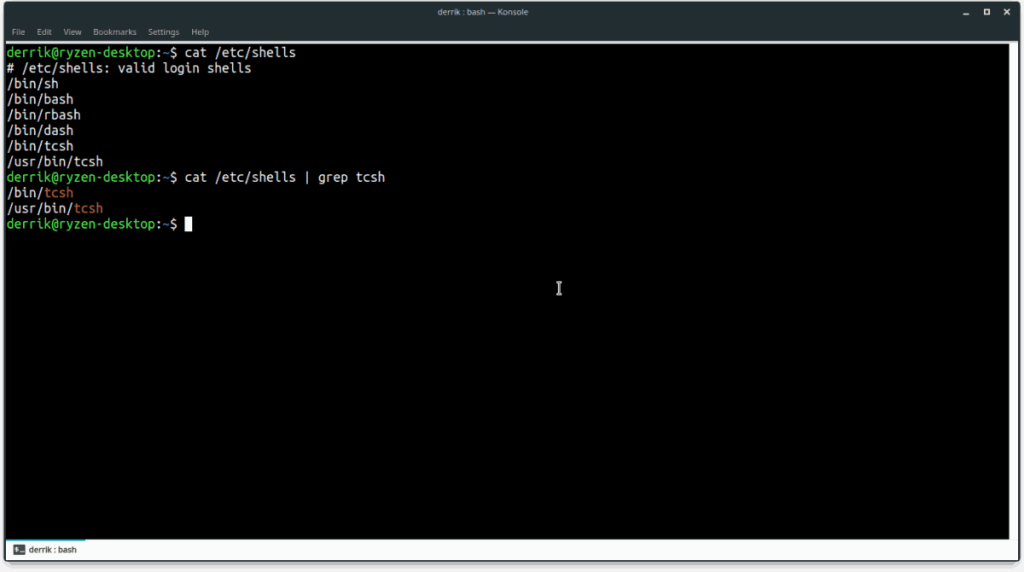
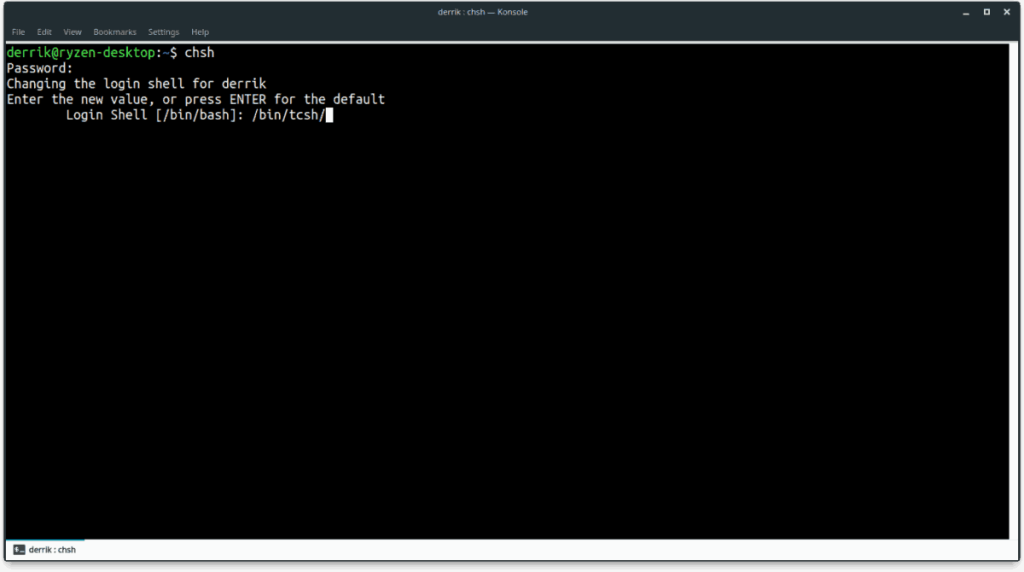



![Laden Sie FlightGear Flight Simulator kostenlos herunter [Viel Spaß] Laden Sie FlightGear Flight Simulator kostenlos herunter [Viel Spaß]](https://tips.webtech360.com/resources8/r252/image-7634-0829093738400.jpg)




